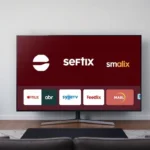“`html
Configurando o Flix IPTV em Smart TVs: Um Guia Completo
Seja bem-vindo ao seu espaço de tecnologia, informação e entretenimento. Neste artigo, vamos explorar o Flix IPTV, um aplicativo reprodutor de vídeo recentemente atualizado para Smart TVs, como Samsung e LG.
O Flix IPTV permite que você realize testes de streaming, dando acesso a canais, filmes, séries, animes, novelas e outros conteúdos disponíveis em uma playlist.
Instalação Inicial
O processo para começar a usar é bastante direto:
- Acesse a loja de aplicativos da sua Smart TV (Samsung, LG, etc.).
- Na barra de pesquisa, digite Flix IPTV.
- Localize o aplicativo, selecione-o, baixe e instale.
Após a instalação, é fundamental entender como funciona o período de teste e o licenciamento.
Período de Teste e Licenciamento
Ao baixar e instalar o Flix IPTV, ele é aberto em um período demo, experimental, de 7 dias. Independentemente de você utilizá-lo ou não durante este tempo, o aplicativo será bloqueado após o término dos 7 dias.
Para continuar acessando o conteúdo, você precisará adquirir a licença do aplicativo, que pode ser anual ou vitalícia. A aquisição pode ser feita:
- Diretamente no website oficial do aplicativo.
- Através do nosso contato via WhatsApp (disponível na descrição deste artigo).
Configuração da Playlist de Conteúdo
Para que o aplicativo exiba canais, filmes e séries, é necessária uma playlist, geralmente fornecida pelo seu provedor de serviços.
- Se você já possui uma playlist (link M3U): Pegue o link com seu provedor e configure-o dentro do app.
- Se você ainda não tem: É possível solicitar um teste gratuito de 3 a 4 horas da nossa playlist no WhatsApp, para testar juntamente com o aplicativo.
Testamos o aplicativo com uma playlist configurada e ele funcionou muito bem. No entanto, por restrições da plataforma, não podemos demonstrar a playlist rodando aqui, mas podemos explicar as funcionalidades internas.
Funcionalidades do Aplicativo
O Flix IPTV organiza os conteúdos de forma intuitiva, baseada principalmente em três pastas essenciais que você configurará com sua playlist:
- Live TV (Canais ao vivo)
- Filmes
- Séries
Dentro destas pastas, você tem várias opções para otimizar sua experiência:
- Pesquisa: Busque qualquer conteúdo específico.
- Favoritos: Crie uma pasta com seus itens prediletos.
- Recém-Adicionados: Acompanhe as últimas inclusões.
- Organização: Você pode mudar a ordem de adição dos conteúdos (canais, filmes e séries) utilizando critérios como classificação, qualificação ou ordem numérica.
Configurações e Customização
Acessando a engrenagem de configuração do aplicativo, você pode personalizar a interface e a exibição:
- Personalização Visual: Altere o tema do aplicativo. Estão disponíveis opções como roxo (purple) ou a combinação roxo/azul, além do tema padrão.
- Ocultar Categorias: Se sua playlist for muito extensa e contiver pastas que você não assiste (como conteúdo internacional ou adulto, por exemplo), você pode ocultá-las para facilitar a navegação e encontrar o que realmente deseja.
- Gerenciamento de Playlists: Se você utiliza múltiplas listas, é possível adicioná-las e alternar entre elas usando a função portal.
- Classificação: É possível ajustar a classificação tanto dos canais quanto dos filmes e séries, alterando a ordem de adição dos conteúdos.
- Idioma: Você pode mudar o idioma da interface para se adequar à sua região ou preferência. Por exemplo, ao selecionar English, a interface é alterada automaticamente.
- Atualização (Rflash): Esta opção realiza uma atualização interna no aplicativo. Se novos filmes ou séries foram adicionados à sua playlist, esta função os distribuirá corretamente nas respectivas pastas e atualizará o app.
Configuração Manual (MAC Address)
Caso você prefira configurar o aplicativo manualmente, o processo envolve o site oficial:
- Acesse o website do aplicativo e clique na engrenagem.
- Clique na sua conta para que o aplicativo exiba o MAC (o endereço correspondente ao seu app).
- No site, você informará um nome para a pasta, o MAC exibido e o link da sua playlist.
- Após salvar, ao abrir o aplicativo novamente, o conteúdo estará disponível.
Se você não souber realizar essa configuração ou for sua primeira vez, basta tirar uma foto da tela onde o MAC é exibido e enviar para o nosso WhatsApp com a mensagem: “Eu gostaria de testar o aplicativo Flix IPTV”. Nós faremos a configuração para você. Assim, quando fechar e abrir o app, todo o conteúdo estará pronto para acesso.
Para quem deseja testar ou aderir à licença do Flix IPTV, a ativação pode ser feita diretamente no site ou através do nosso WhatsApp. Podemos auxiliar na ativação tanto da playlist quanto da licença do reprodutor.
Chega de travamentos na hora de assistir seus programas favoritos! Se você busca velocidade, qualidade de imagem até em 4K, mais de 5.000 canais, além de um vasto catálogo de filmes e séries com suporte dedicado, fale conosco agora mesmo clicando no ícone do WhatsApp. Estamos à disposição para te ajudar a ter a melhor experiência de TV online!
“`